Angi utforming og viktige personer
Du kan angi utforming og viktige personer for elementene i skjermbildet for redigering av elementer.
 Merk
Merk
- På "Skjermbildet for redigering av elementer" er det beskrevet hvordan du skifter til redigeringsskjermbildet.
- Montasjeredigering er brukt som et eksempel i beskrivelsene nedenfor. Tilgjengelige innstillinger kan variere avhengig av hva du oppretter.
-
Klikk på Utforming og papir (Design and Paper) i skjermbildet for redigering av elementer.
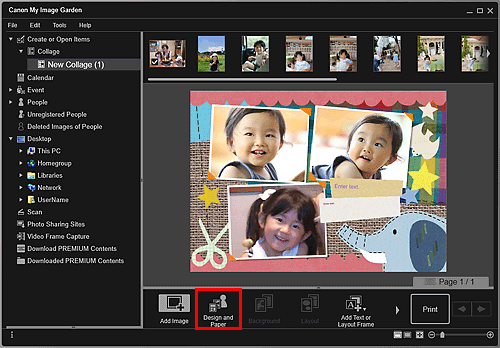
Dialogboksen for Angi utforming og papir (Set Design and Paper) vises.
-
Velg hvilken utforming du vil bruke.
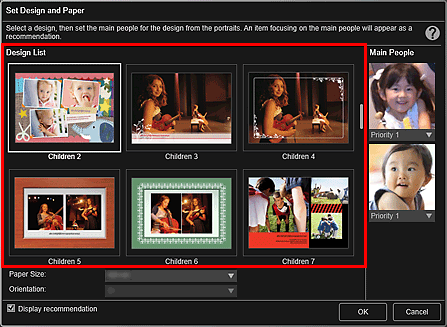
-
Angi prioriteten for personer.
Du kan velge Prioritet 1 (Priority 1) eller Prioritet 2 (Priority 2).
Velg Ingen prioritet (No priority) hvis du ikke angir prioritet.
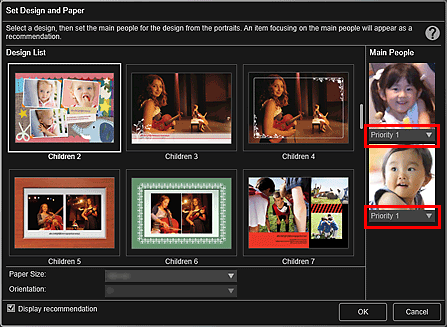
 Viktig!
Viktig!- Du kan ikke angi prioritet for personer når du redigerer bildeoppsett, klistremerker, disketiketter (CD/DVD/BD) eller papirkunst.
-
Velg Papirstørrelse (Paper Size) og Retning (Orientation).
 Merk
Merk- Utformingen bestemmer hva du kan velge under Papirstørrelse (Paper Size) og Retning (Orientation).
-
Kontroller at det er merket av for Vis anbefaling (Display recommendation).
Bilder settes inn automatisk i oppsettrammene for elementet basert på informasjonen som er registrert for bildene.
Se "Registrere ulik informasjon for bilder" hvis du vil vite hvordan du registrerer informasjon for bilder.
 Merk
Merk- Bilder med høyere rangeringsnivåer og bilder du viser ofte, prioriteres.
- Fjern merket i avmerkingsboksen hvis du vil angi bildene som skal settes inn i elementet. Se "Sette inn bilder" for mer informasjon om hvordan du setter inn bilder.
- I tilfeller slik som når Identifiserer folk (Identifying people) vises under Uregistrerte personer (Unregistered People) i den globale menyen på venstre siden av skjermen, kan det hende at resultatet ikke blir som forventet siden automatisk plassering ikke gjelder for bilder som ikke er ferdig analysert.
- Personer som ikke er angitt som viktige personer, kan bli plassert basert på resultatet av bildeanalysen.
- Når de følgende elementene opprettes med noen av de følgende utformingene, blir de innsatte bildene automatisk plassert i rekkefølge etter dato.
- Bildeoppsett
Indeks (x20) (Index (x20))/Indeks (x36) (Index (x36))/Indeks (x48) (Index (x48))/Indeks (x64) (Index (x64))/Indeks (x80) (Index (x80))
- Videooppsett
Indeks (bred) 1 (Index (Wide) 1)/Indeks (bred) 2 (Index (Wide) 2)/Indeks (bred) 3 (Index (Wide) 3)/Indeks (4:3) 1 (Index (4:3) 1)/Indeks (4:3) 2 (Index (4:3) 2)/Indeks (4:3) 3 (Index (4:3) 3)
- Bildeoppsett
-
Klikk på OK.
Utformingen, viktige personer osv. blir angitt og elementet vises.
 Viktig!
Viktig!- Hvis du endrer utformingen til et element som består av to eller flere sider, slettes sidene fra og med side to.

